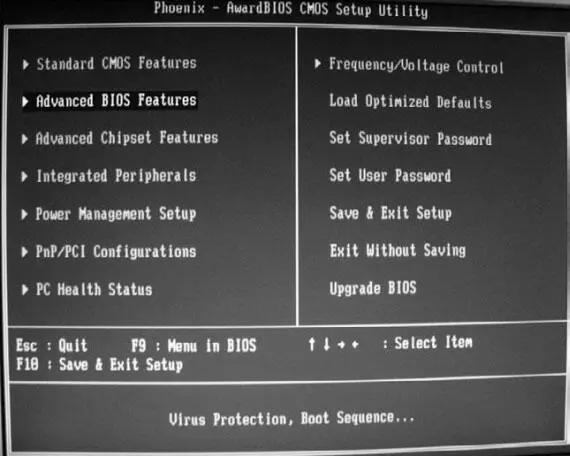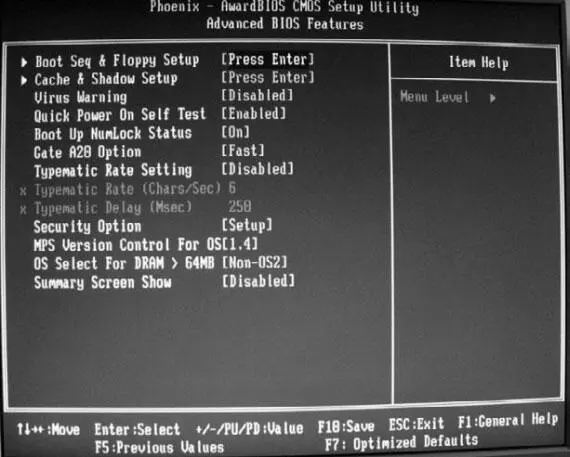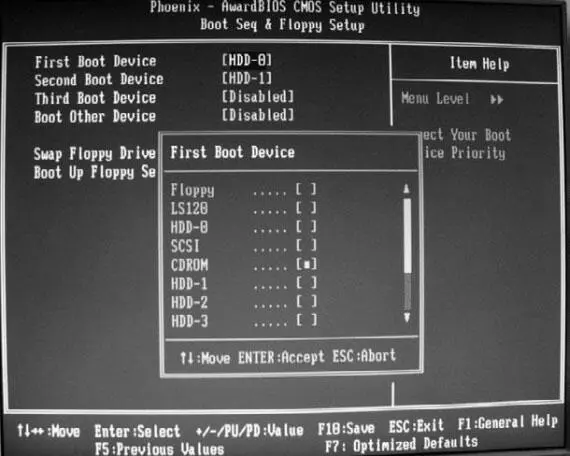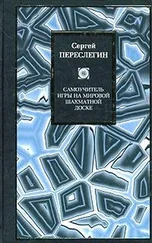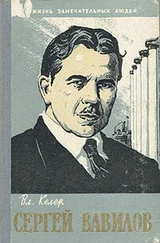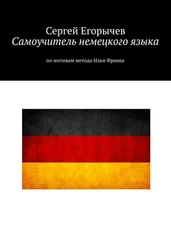Чтобы попасть в меню BIOS, практически сразу после включения компьютера многократно нажимайте клавишу Delete или функциональные клавиши (какие именно, будет указано в строке, расположенной в нижней части экрана, или в руководстве к материнской плате). В результате должно появиться особое меню, похожее на показанное на рис. 1.3. Используя клавиши управления курсором, переместитесь к пункту меню Advanced BIOS Features и нажмите Enter. В открывшемся подменю найдите пункт Boot Seq & Floppy Setup, располагающийся в начале списка (рис. 1.4). Убедитесь, что он выделен красным цветом, и нажмите Enter.
Раскроется меню. В нем нужно изменить устройство, с которого должна производиться загрузка компьютера. Перейдите с помощью клавиш управления курсором к пункту First Boot Device и нажмите клавишу Enter, чтобы открыть особое меню (рис. 1.5). В нем, используя все те же клавиши управления курсором, переместитесь к варианту CDROM и нажмите Enter.
Чтобы выйти из меню BIOS с сохранением новых настроек, нажмите клавишу F10 и подтвердите выход нажатием Enter.
Внимание
Если у вас другая версия BIOS, то клавиши, отвечающие за ключевые операции, могут отличаться от приведенных Как правило, их список указывается отдельной строкой в нижней части экрана.
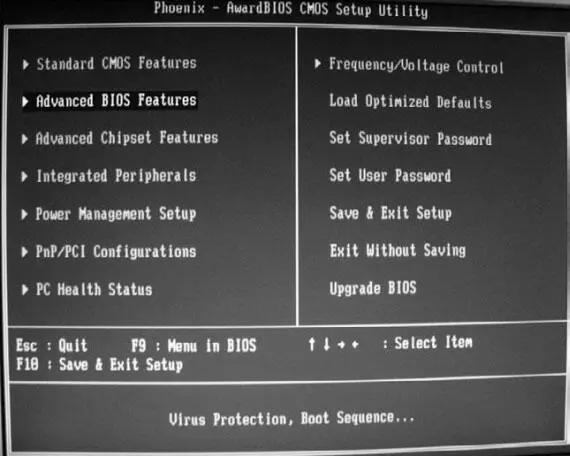
Рис. 1.3. Меню BIOS (фотография экрана)
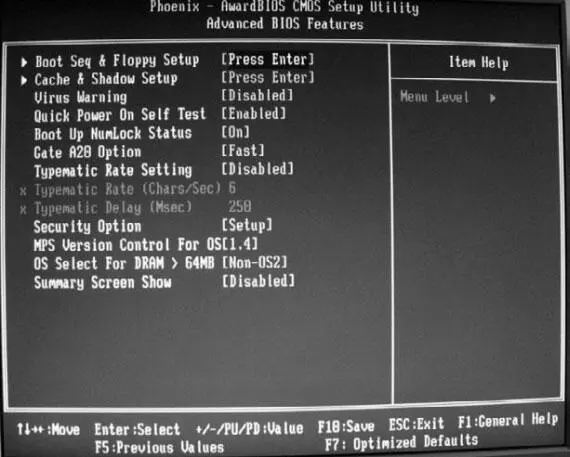
Рис. 1.4. Подменю Advanced BIOS Features (фотография экрана)
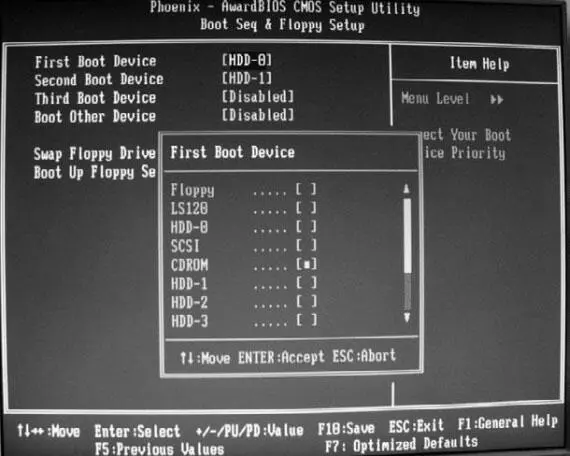
Рис. 1.5. Выбор приоритетного устройства для загрузки компьютера
В результате, как только компьютер будет перезагружен, на экране появится сообщение Press any key to boot from CD or DVD (Нажмите любую клавишу для загрузки с CD или DVD). Для загрузки с диска нажмите любую клавишу на клавиатуре.
Внимание
Во время установки Windows 7 не нажимайте никаких клавиш после появления сообщения Press any key to boot from CD or DVD (Нажмите любую клавишу для загрузки с CD или DVD) Необходимо, чтобы следующая загрузка началась уже с жесткого диска, а не опять с установочного диска.
Четыре варианта установки операционной системы
Вариант 1: установка Windows 7 как единственной ОС
Если жесткий диск компьютера пуст или на нем имеется Windows предыдущей версии, которую вы хотите удалить, установив вместо нее новую, то нужно действовать следующим образом.
Вставьте установочный диск Windows 7 в DVD-привод и перезагрузите компьютер. При перезагрузке в некоторых случаях появится надпись, требующая нажатия любой клавиши на клавиатуре для запуска загрузки с диска. Этот процесс может также начаться без вашей помощи.
Совет
Если компьютер просто перезагружается обычным образом, то нужно настроить загрузку с CD/DVD так, как это было описано в разделе «Изменение установок BIOS»
После завершения копирования файлов, требующихся для установки операционной системы, появится первое окно новой ОС (рис. 1.6).

Рис. 1.6. Окно выбора языковых параметров
Здесь необходимо выбрать устанавливаемый язык, представление даты и раскладку клавиатуры. Укажите нужный вариант или оставьте заданный по умолчанию и нажмите кнопку Далее. Затем в появившемся окне щелкните на кнопке Установить. Примите лицензионное соглашение. В окне выбора типа установки укажите раздел, на который вы собираетесь инсталлировать новую операционную систему.
Если вы устанавливаете операционную систему на раздел, на котором уже была установлена одна из предыдущих версий ОС, то рекомендуется отформатировать данный раздел диска. Это можно сделать именно на данном этапе. Это стоит сделать для того, чтобы застраховать себя от «мусора» и, возможно, остатков зловредного кода, оставшихся от использования предыдущей версии. Однако обратите внимание, что если на данном разделе диска находятся какие-то важные для вас данные, то они будут утеряны!
Как только вы проделаете описанное выше, начнется непосредственная установка Windows 7. Она будет выполняться в автоматическом режиме и не потребует вашего участия примерно в течение четверти часа. В процессе установки компьютер будет перезагружен несколько раз, поэтому не предпринимайте никаких дополнительных действий.
Читать дальше